メニュー画面右上の「オプションを選択」から「入社手続き一覧」を選択します。
「6.各種設定ー環境設定ー入社手続きの設定」で利用する設定を登録してください。設定した内容で従業員ページか
ら入力された入社手続きの内容を確認してCSVを出力することができます。入社手続きは社員マスタを更新する為の
機能ではなく、各ユーザーが自社のデータベースへ取り込む為の参考となるCSVを出力する機能です。従業員が入社
手続きを申請すると、「環境設定」の「基本情報の設定」の「入社手続きの通知を受け取るメールアドレス」に登録したメールアドレスに通知メールが届きます。
(オプション機能は管理者の設定によるため、設定されていない項目は非表示となります)
※選択できない場合はオプション機能になりますので、詳細は運営会社(または代理店)にお問い合わせ下さい。
※入社手続きの機能は「社員マスタ」の「入社手続きの有無」が『入社手続きする』に設定された社員のみ利用でき
ます。
※ご利用の場合、メインアカウントまたは「全ての所属を担当する」権限のあるサブアカウント
(『入社手続き確認』『入社手続きCSV出力』の権限にチェック)でのみ利用できます。
※従業員が申請した内容は、Pay-Lookの「社員マスタ」には自動で登録されません。管理者の方が必要に応じて
「社員マスタ」の情報を手動で変更してください。
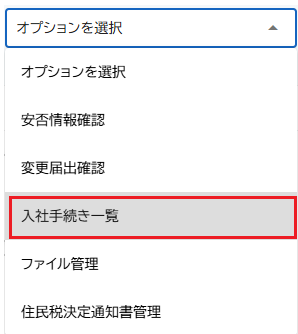
入社手続き一覧
入社手続きの申請を一覧で表示し、CSV出力や削除を行うことができます。
1、確認したい社員または入社手続きを表示してください。検索項目を設定して、指定した条件で「検索する」を
クリックして表示します。検索項目1しか使用しない場合は検索項目2に「指定しない」としてください。
その際、ソート項目を設定して「検索」で並び替えを行うことが出来ます。
絞り込みは「社員No」「社員名」「申請日時」「出力日時」から選択します。
「検索方法について」のリンクから、検索方法の説明を表示します。
『出力済を含まない』にチェックを付与して「検索する」をクリックすると、CSV出力した入社手続きを除外
して検索します。
「リセット」をクリックすると、検索項目の条件をリセットします。
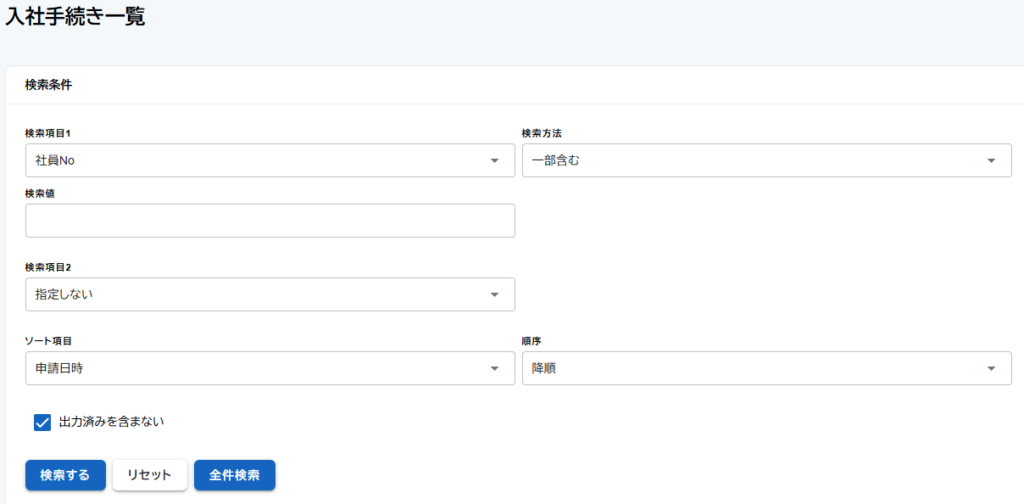
2、表示した社員の「確認」をクリックすると入社手続き確認画面に遷移し、申請の内容を確認できます。

3、入社手続きの内容をCSVデータで出力する場合は、『選択』のチェックボックスにチェックを入れます。(選
択欄に直接チェックを付与することもできます。)「選択解除」をクリックすると、選択のチェックを外しま
す。「全てをCSV出力」を実行する場合は、選択のチェックは不要です。
[全ページを選択解除]をクリックすると、選択のチェックを外します。「全てをCSV出力」を実行する場
合は、選択のチェックは不要です。

4、「処理を選択してください」から実行する処理を選択すると、処理画面に遷移します。
「選択した申請のみCSV出力」「全てをCSV出力」「一括削除」から選択して[実行する]をクリックしま
す。データをダウンロードします。CSV出力の操作は以上です。

5、「一括削除」で選択された内容を削除できます。[実行する]をクリックすると入社手続き削除画面を表示し
ます。削除する内容の一覧が表示されるので、問題が無ければ[削除する]をクリックします。
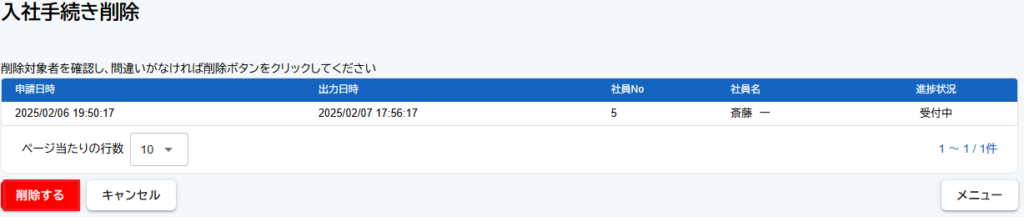
6、削除確認のメッセージを表示します。[はい]をクリックします。([いいえ]をクリックすると、入社手続
き一覧の画面に戻ります)
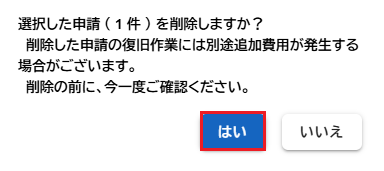
7、削除完了のメッセージを表示し、入社手続き一覧の画面に戻ります。

